IE临时文件夹在哪以及打开IE临时文件夹的图文方法
摘要:IE临时文件夹中保存着浏览网页时下载的图片、Flash视频、网页链接、JS文件、功能组件等内容,删除临时文件夹下的内容就能清除上网痕迹,同时...
IE临时文件夹中保存着浏览网页时下载的图片、Flash视频、网页链接、JS文件、功能组件等内容,删除临时文件夹下的内容就能清除上网痕迹,同时还可以打开IE临时文件夹找到原来浏览过的视频文件、图片文件等信息;那么IE临时文件夹在哪呢?
打开IE临时文件夹的方法:
由于IE临时文件夹目录在系统中默认为隐藏状态,要进入IE临时文件夹需要显示被隐藏的文件夹内容;
第一步:打开“我的电脑”——>单击上方的“工具”菜单——>选择“文件夹选项”——>切换到“查看”选项卡中——>下拉右边的滑动条,找到“显示所有文件和文件夹”,把它勾上选中——>点击确定退出;
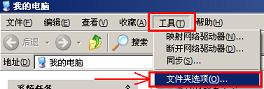
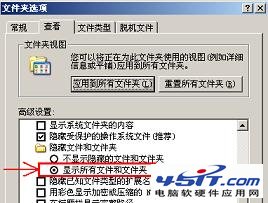
第二步:进入C盘——>打开“Documents and Settings”文件夹——>打开以您计算机用户名命名的文件夹——>再打开“Local Settings”——>进入“Temporary Internet Files”文件夹,该文件夹下保存有所有的IE临时文件,删除这个文件夹下的内容就能清除IE浏览痕迹;
IE临时文件夹在哪?完整目录为“C:Documents and Settings(您的计算机用户名)Local SettingsTemporary Internet Files”,需要注意下,许多网友都说找不到“Local Settings”文件夹,实际上是被系统隐藏了,按照第一步的方法就能看到。
【IE临时文件夹在哪以及打开IE临时文件夹的图文方法】相关文章:
